Comment vérifier l’espace disque sur Mac
Vérifiez l’espace disque de votre Mac pour comprendre exactement ce qui occupe votre espace de stockage. Vous pourrez ensuite décider de supprimer ou non certains fichiers, certaines applications ou certains programmes.
Comme dans le cas de l’optimisation de la sécurité de votre Mac, le fait de vérifier régulièrement l’espace disque de l’ordinateur est important pour l’hygiène de votre appareil et pour que votre système fonctionne toujours de façon optimale. Voici trois méthodes pour vérifier l’espace disque sur Mac :
Vérifier le stockage sur via À propos de ce Mac
La fonctionnalité À propos de ce Mac de macOS est une excellente source d’informations sur le matériel et le système d’exploitation. Vous pouvez vérifier la mémoire de votre Mac, consulter les paramètres d’affichage et accéder à d’autres ressources de support intéressantes.
Voici comment vérifier le stockage sur Mac avec À propos de ce Mac :
-
Cliquez sur l’icône Apple en haut à gauche de votre bureau et sélectionnez À propos de ce Mac.
-
Sélectionnez l’onglet Stockage.
/img_01.png?width=642&name=img_01.png)
Vous verrez ici toutes les données qui se trouvent sur le lecteur, triées par catégories d’appareils. Comme le nettoyage du disque dur implique de vérifier une quantité phénoménale de fichiers, l’onglet Stockage peut vous aider. Après avoir consulté ces informations, vous saurez mieux comment rechercher les fichiers inutiles à supprimer.
Vérifier le stockage via le Finder
L’application Finder organise tous vos documents, vos éléments multimédias et tous vos fichiers. Utilisez Finder pour rechercher le disque dur sur votre Mac et consulter l’espace de stockage disponible.
Voici comment vérifier le stockage via Finder :
-
Ouvrez l’application Finder depuis le dock macOS.
-
Sur la gauche de la fenêtre, sous Appareils, cliquez avec le bouton droit sur votre lecteur. Dans le menu, cliquez sur Obtenir des informations.
/img_02.png?width=593&name=img_02.png)
-
Dans la fenêtre qui s’affiche, vous pouvez consulter l’espace de stockage et obtenir d’autres informations sur votre lecteur.
/img_03_02.png?width=482&name=img_03_02.png)
Vérifier le stockage via Utilitaire de disque
L’application Utilitaire de disque de macOS permet de gérer les lecteurs internes et externes. Utilisez cette application pour formater les lecteurs, créer des images disque pour faire des sauvegardes et combiner plusieurs disques.
Voici comment utiliser Utilitaire de disque pour vérifier l’espace de stockage :
-
Ouvrez l’application Finder depuis le dock macOS.
-
Sur le côté gauche de la fenêtre, cliquez sur Applications. Ouvrez le dossier Utilitaires.
/img_04.png?width=655&name=img_04.png)
-
Dans le dossier Utilitaires, ouvrez Utilitaire de disque.
/img_05.png?width=585&name=img_05.png)
-
Sur la gauche de la fenêtre, cliquez sur le lecteur que vous souhaitez vérifier. Vous verrez alors exactement la quantité d’espace occupé et la quantité d’espace disponible.
/img_06.png?width=1832&name=img_06.png)
La vérification de l’espace de stockage via Utilitaire de disque vous offre une vue d’ensemble de tout ce qui occupe l’espace du disque dur de votre Mac. Si vous voulez plus de détails sur l’espace de stockage, essayez la première méthode mentionnée plus haut.
Gestion de l’espace sur Mac
Au fur et à mesure de l’utilisation, les fichiers, les applications et les programmes prennent de plus en plus de place sur votre Mac. Les photos en double, les documents obsolètes, les applications que vous n’utilisez plus et les bloatwares sont parmi les éléments qui consomment le plus d’espace disque.
Bien qu’il soit possible de défragmenter un Mac, le moyen le plus direct de gérer manuellement l’espace sur votre Mac est de supprimer tout ce dont vous n’avez pas besoin. Le nettoyage de votre Mac prolongera sa durée de vie, améliorera ses performances et permettra aussi d’accélérer votre Mac sans devoir ajouter de la RAM ni modifier les composants matériels.
Mais le tri de tous ces fichiers, la désinstallation des applications Mac et l’analyse de toutes ces photos en double peut rapidement s’avérer pénible. C’est pourquoi notre équipe d’experts en performances a créé Avast Cleanup, pour qu’il fasse tout cela à votre place.
Avast Cleanup pour Mac a été conçu pour analyser vos disques et éliminer tous les fichiers inutiles, tous les éléments en double, toutes les données en cache et bien plus encore, pour que vous puissiez retrouver un mac propre dès aujourd’hui.
Qu’est-ce qui prend de la place sur votre Mac ?
Les fichiers qui occupent l’espace de stockage de votre Mac varient en fonction de l’utilisation que vous faites de votre ordinateur. Si vous faites du montage de vidéos, vous avez peut-être des fichiers vidéo inutilisés qui prennent de la place. Si vous jouez souvent, vous avez peut-être un peu partout sur le disque dur des jeux que vous avez oubliés depuis longtemps. Peu importe la situation, nous finissons toujours par accumuler des fichiers inutiles.
Utiliser À propos de ce Mac
Pour voir en détail ce qui prend de la place sur votre disque, vérifiez l’espace disponible sur le lecteur de votre Mac via À propos de ce Mac. Les données qui se trouvent sur le disque sont triées par catégorie, pour que vous sachiez exactement ce qui s’y trouve. Le nettoyage de votre disque dur peut être intimidant, mais la fonctionnalité À propos de ce Mac peut vous donner quelques indications pour procéder de façon plus méthodique.
/img_07.png?width=642&name=img_07.png)
Quels éléments prennent généralement de la place sur un Mac ?
Les anciens téléchargements, les documents, les photos en double, le contenu de la corbeille... tout cela peut représenter plusieurs gigaoctets d’espace disque gaspillé. L’analyse détaillée du disque dur prend du temps, mais elle peut permettre de libérer de l’espace. Sinon, nous vous conseillons d’utiliser l’une des meilleures applications de nettoyage pour Mac, par exemple Avast Cleanup pour Mac. Ces applications sont conçues pour éliminer tout ce qui encombre votre Mac, mais aussi pour vous faire gagner du temps.
Purger le cache
La purge du cache est un excellent moyen de libérer de l’espace sur votre Mac. Les données en cache permettent de charger plus rapidement les sites web et les programmes, mais ces données finissent par s’accumuler sur votre disque et ralentir votre ordinateur. Le fait de purger votre cache vous permet de repartir à zéro et le faire régulièrement aide à préserver l’espace de stockage sur votre Mac.
Qu’est-ce que la catégorie Autre ?
Lorsque vous utilisez la fonctionnalité À propos de ce Mac pour consulter l’espace sur le disque, les données sont triées par catégories, par exemple Films, Audio, Applications, mais aussi Autre, qui regroupe tous les fichiers qui ne correspondent pas aux catégories principales. Ces fichiers « autres » peuvent prendre beaucoup de place, il est donc utile de savoir ce qu’est cette catégorie Autre dans l’espace de stockage de votre Mac et comment la supprimer.
Nettoyage et gestion de l’espace de stockage de votre Mac avec Avast Cleanup
Les Macs sont des ordinateurs formidables à bien des égards, mais ils ne sont pas à l’abri des problèmes. Lorsque le disque dur est saturé, votre Mac est ralenti et vous ne pouvez plus enregistrer de nouveaux fichiers. Vous risquez aussi de voir plus d’erreurs système et de constater des activités inhabituelles. Étant donné le temps nécessaire pour naviguer dans tous vos fichiers, il n’est pas étonnant que le nettoyage de votre disque dur vous semble être une tâche insurmontable.
Heureusement, Avast Cleanup pour Mac est là pour vous simplifier la vie. Cette application spécialisée dans le nettoyage supprime automatiquement les fichiers indésirables, les photos en double, les applications obsolètes et les données temporaires. Libérez de l’espace de stockage et retrouvez dès aujourd’hui un Mac plus rapide et plus efficace avec Avast Cleanup.
/Academy-How%20to%20check%20storage%20on%20Mac-Hero.jpg?width=1200&name=Academy-How%20to%20check%20storage%20on%20Mac-Hero.jpg)
/img_01.png?width=642&name=img_01.png)
/img_02.png?width=593&name=img_02.png)
/img_03_02.png?width=482&name=img_03_02.png)
/img_04.png?width=655&name=img_04.png)
/img_05.png?width=585&name=img_05.png)
/img_06.png?width=1832&name=img_06.png)
/img_07.png?width=642&name=img_07.png)
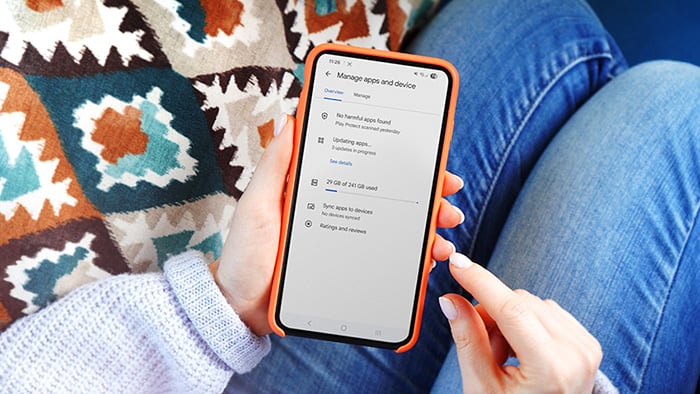




/Academy-The-best-cleaning-software-for-Mac-Thumb.jpg)


/Academy-How%20to%20check%20storage%20on%20Mac-Thumb.jpg)
/Academy-The-best-cleaning-software-for-Windows--Thumb.jpg)